Учебное пособие по FL
Главное меню:
общие настройки
глава 1
Общие настройки системы System (Система)
Associate project files with application – Ассоциировать файлы FL Studio с программой. В этом случае двойной щелчок по файлу * .flp приведёт к запуску программы.
Прочие настройки (Miscellaneous)
Show channel activity meters - отображать индикаторы активности каналов в пошаговом секвенсоре Step sequencer.
Auto name channels - автоматическая генерация неповторяющихся имен каналов. Имя канала будет формироваться из названия назначенного ему инструмента и порядкового номера (Kick, Kick #1, Kick #2 и т.д.).
Auto zip empty channels - архивировать пустые каналы при переключении между паттернами. Архивация в данном случае — компактный способ отображения каналов в окне пошагового секвенсора.
Auto select linked modules - при смене текущего канала в окне пошагового секвенсора автоматически выбирать соответствующий этому каналу модуль микшера в окне Mixer.
Use both mouse buttons in step sequencer - использовать обе кнопки мыши (левую и правую). Если опция включена, то при программировании паттернов в пошаговом секвенсоре для включения ноты будет использоваться левая кнопка мыши, а для отключения — правая. Если опция выключена, включение/выключение нот будет осуществляться только левой кнопкой мыши.
Use tablet PC or digitizing stylus – Повышение удобства работы с некоторыми органами управления (кнопками, регуляторами и слайдерами).
Alternate meter scale - переключает шкалу пиковых индикаторов на стандартные децибелы, вместо процентов (0-100%) по умолчанию.
Ultra smooth visual feedback - табло текущего времени будет обновляться более плавно.
Smooth scrolling – Функция плавного скроллинга.
Start-up splash screen – Показывать логотип при запуске программы.
Продвинутые настройки (Advanced)
Don't limit windows to screen – Это следует включить при использовании нескольких компьютерных мониторов.
Fast sample preview - очень полезный режим предварительного прослушивания при работе с длинными сэмплами. Если он активен, то FL Studio будет воспроизводить сэмпл без предварительной загрузки.
Read sample tempo information – Когда опция включена FL Studio «читает» мета данные в файлах о темпе сэмпла. Если Вы считаете, что сэмплы «растягиваются» неправильно, отключите эту опцию или исправьте мета данные в диалоговом окне File properties в Edison.
Auto keeps long audio on disk – Автоматически сохранять длинные сэмплы на диск.
Show legacy precomputed effects – Эта опция пригодится в случае, если Вы работаете со старыми проектами FruityLoops (созданными в версиях программы ниже FL Studio 4). При ее включении в настройках канала генератора Sampler под современной панелью эффектов сэмпла Precomputed effects будет выведена дополнительная секция Legacy effects, которая присутствовала в ранних версиях программы.
Отмена действий (Undo History)
Maximum undo levels – Установка максимального количества шагов отмены.
Undo knob tweaks - позволяет записывать изменения всех доступных для автоматизации регуляторов FL Studio (слайдеров, ручек и т. п.) как любые другие операции редактирования и произвольно отменять их. Это, с одной стороны, делает работу в FL Studio еще более гибкой и удобной, но в то же время может вызвать определенные проблемы с отдельными подключаемыми модулями, например, X-Y Controller и Scratcher. По умолчанию, опция Undo knob tweaks выключена.
Обложка (Skin)
Выберите одну из предустановленных обложек.
Внимание: FL Studio не предназначена для экспериментов с её внешним видом,… Хотя, наверное, вас это не остановит… :-)
Файлы
Если у вас есть сэмплы и звуки, и Вы хотите их использовать в FL Studio, используйте страницу File Settings
Страница настройки файлов позволяет Вам добавлять дополнительные директории в Браузер, а также указать место положения папки с VST/VSTi плагинами. В этом случае Вы сможете получить доступ к этим файлам непосредственно из браузера FL Studio.
Нажмите F10 и выберите вкладку File. В первый раз, когда Вы открываете эту страницу, слоты папки будут пусты.
Каждая строка представляет одну директорию, которую Вы можете добавить к браузеру. Директории и поддиректории будут проиндексированы, чтобы в дальнейшем облегчить поиск необходимых сэмплов. Было бы ошибкой добавлять сюда корневую директорию диска С, так как в этом случае Вы потратите очень много времени для поиска файлов и сэмплов.
Примечание: В любое время, Вы можете открыть стандартный Браузер Windows и простым перетаскиванием загрузить необходимые файлы в FL Студию.
Добавление директорий в браузер
Как это работает? Папки, добавленные в этом окне, появятся в браузере FL Studio выделенные зеленым цветом так, чтобы они были легко идентифицированы. Вот четыре причины, чтобы использовать их:
1. Вы можете перетаскивать звуки/сэмплы/патчи из браузера непосредственно в сэмплер, Slicer или плей лист в FL Studio, куда они загрузятся автоматически.
2. Внешние папки сохранят Ваши данные, даже если Вы деинсталлируете FL Studio.
3. Эти папки включены в процесс загрузки и автоматического поиска сэмплов и файлов.
4. Браузер содержит некоторые полезные функции поиска, поэтому Вы можете значительно сократить время поиска файлов.
Как установить? Вы можете установить до 10 директорий. Чтобы добавить директорию, щёлкните левой кнопкой на изображении папки в начале строки (как указано на рисунке выше), или дважды кликните в текстовом поле и введите путь к папке вручную. В колонке «browser Name» можно вписать любое имя, которое будет отображаться в браузере. Если здесь ничего не писать, то в браузере будет отображаться реальное имя папки.
Дополнительная директория VST плагинов
Что это даёт? Здесь можно задать дополнительную папку, которая будет сканироваться при запуске FL Studio на предмет наличия VST плагинов. Если новые плагины Вы будете инсталлировать в эту папку, то программа. FL Studio будет добавлять их в список доступных инструментов/эффектов.
Примечание: Эта директория не отображается в браузере!
Как установить: В первый раз, когда Вы открываете эту страницу, слот пуст. Для того чтобы указать папку с VST плагинами, кликните по кнопке с символом папки и укажите путь.
Отладка (DEBUG)
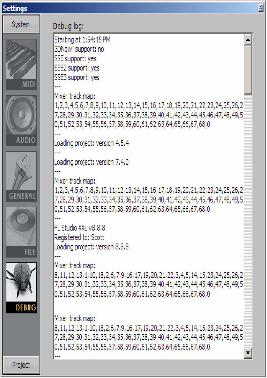
Информация
Ничего интересного в этом окне нет, можно и не смотреть. Однако если Вы действительно нуждаетесь в технической поддержке, то сотрудники компании могут попросить, чтобы Вы скопировали и переслали информацию, отображённую на этой закладке.